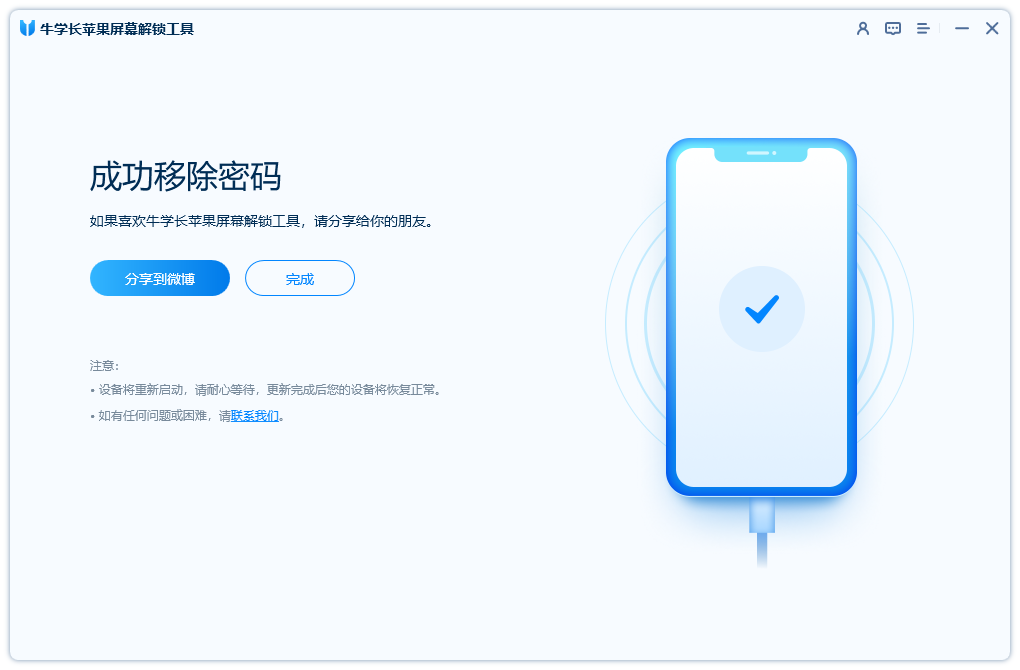iPhone忘记锁屏密码,多次输错被禁用?三种方法轻松删除!
为了保证手机的隐私安全,我们通常会将手机设置锁屏密码。最近有许多果粉反馈,自己长期不用的iPhone忘记锁屏密码打不开了,多次输错密码还被禁用了,怎么办?

今天,小编就针对苹果手机忘记锁屏密码这个问题,介绍这3种解决方法!无论是4位/ 6位数字密码,指纹锁或人脸识别锁,都可以用三种方法其一进行删除锁屏密码!但是设备将会丢失数据。
方法一:使用“查找iPhone”抹掉设备密码
方法一的前提是苹果已经打开“查找我的iPhone”功能,才可以使用Apple ID登录iCloud,来抹掉和恢复设备。如果“查找我的iPhone”功能暂未开启,可参考第二、第三种方法。
在网页端或另一台设备登录自己的Apple ID即可操作:
1、手机端:在另一台iPhone登录自己的Apple ID账号和密码,然后打开“查找我的iPhone”APP,在下方的列表中看到你的手机,点击手机,选择“抹掉iPhone”功能选项;
2、网页端:打开iCloud 官网,登录自己的Apple ID账号和密码,在列表中点击你的手机,再点击抹掉数据即可。
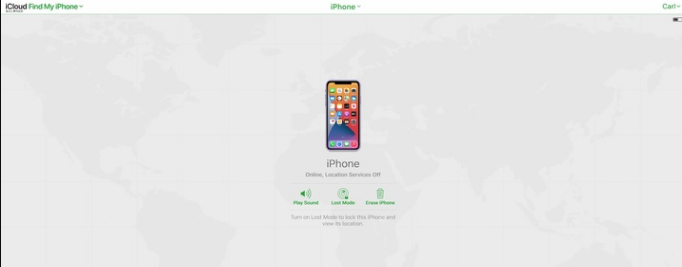
该方法一般是用于设备丢失的情况下,为了避免隐私泄露,苹果官方允许远程操作抹除设备的所有数据,这样手机将会需要重新设置相关锁屏相关密码。
方法二:使用iTunes恢复设备
此方法适用未设置“查找我的iPhone”功能的用户,通过手动将设备进入恢复模式/DFU模式,再进行“恢复”操作。
操作教程:下载安装最新版iTunes,使用数据线连接忘记密码的iPhone与电脑,然后将iPhone手动进入“恢复模式”。不知道不同苹果机型怎么进入恢复模式或DFU模式,可通过方法三了解进行相应的操作。
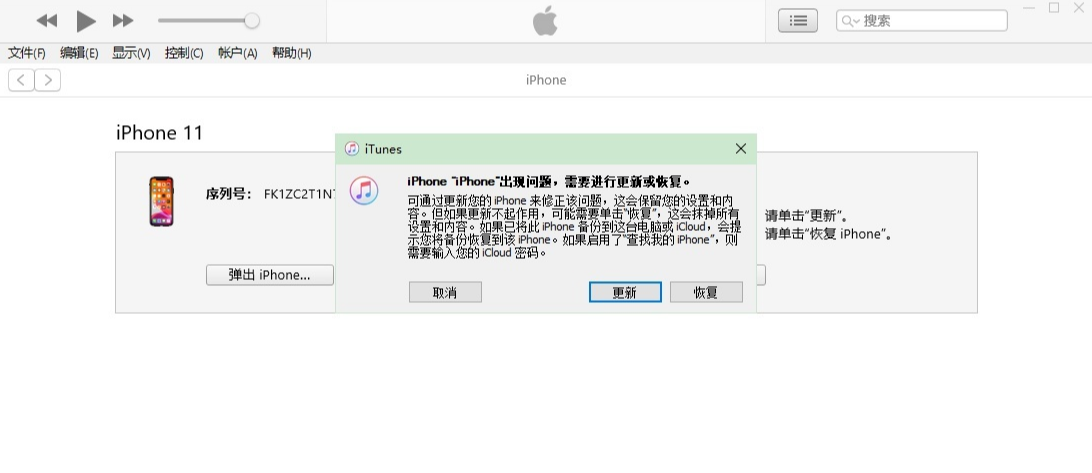
方法三:用牛学长苹果屏幕解锁工具解锁iPhone
牛学长苹果屏幕解锁工具,可以从iPhone/iPad上删除4位/ 6位数字密码,字母数字组合密码,指纹锁和人脸识别锁。无论是否开启“查找我的iPhone”,都可一键解决因多次输错密码导致的iPhone已停用或屏幕使用时间限制的情况,简单几步即可解锁完成,小白也可轻松搞定。
步骤1:下载并打开牛学长苹果屏幕解锁工具
步骤2:选择“移除iOS设备屏幕密码”点击“开始解锁”
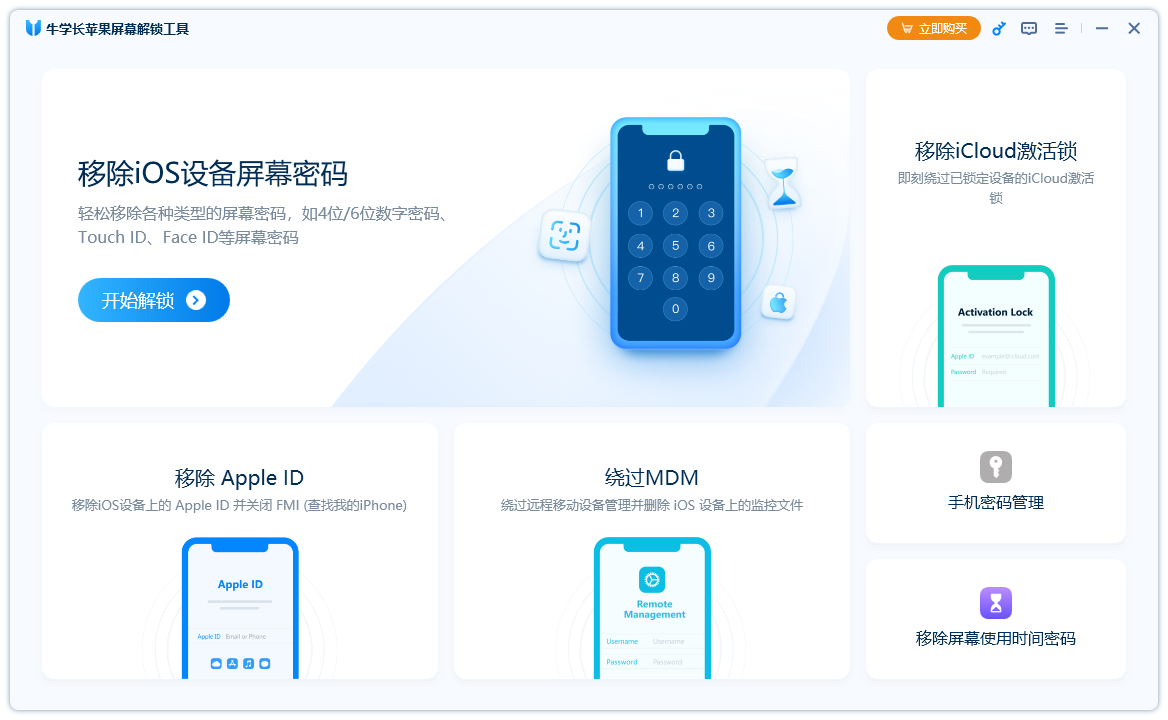
步骤3:点击“开始”,按照屏幕提示下载固件包
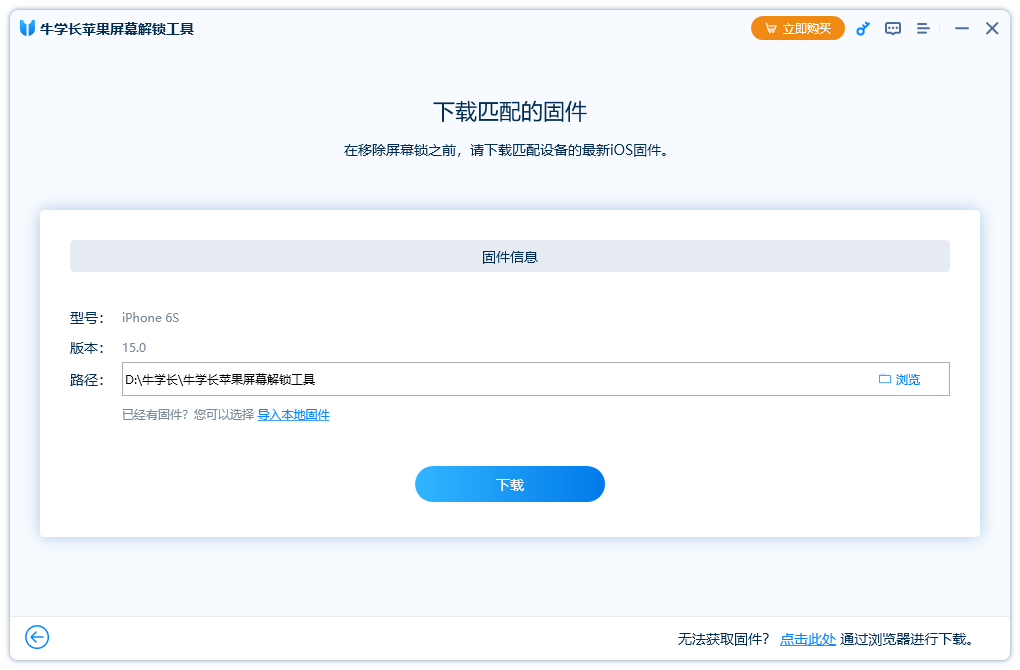
步骤4:下载完固件包后,点击“开始”
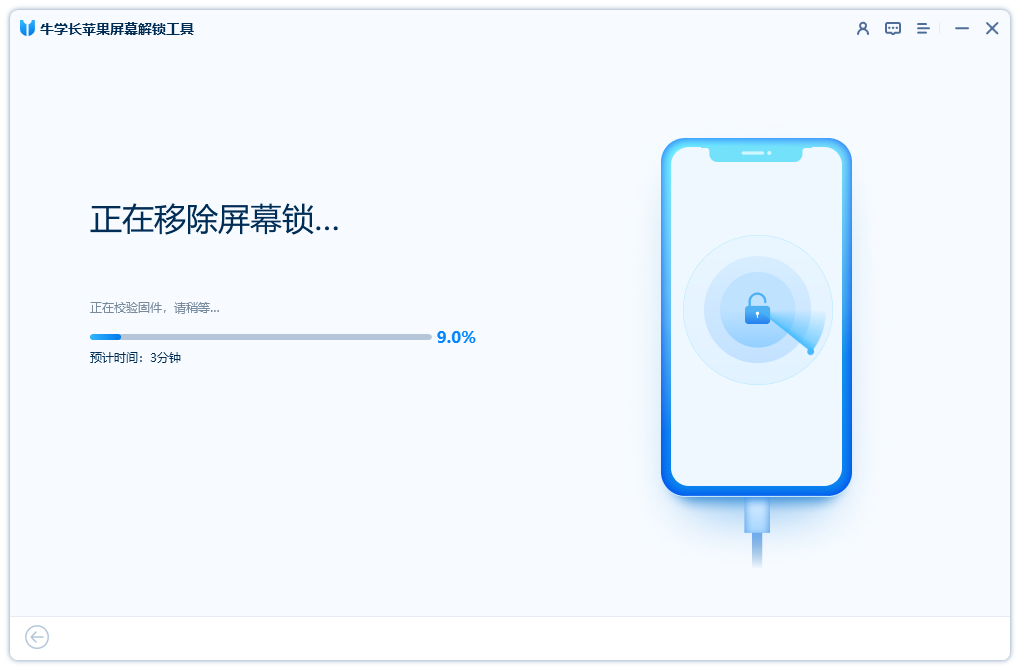
步骤5:等待iPhone锁屏密码被删除完成,您可以重新设置iPhone锁屏密码,Touch ID或面容ID。